Napomena: Želimo da vam što pre pružimo najnoviji sadržaj pomoći čim na vašem jeziku. Ova stranica je prevedena automatski i može da sadrži gramatičke greške ili netačnosti. Naš cilj je da ovaj sadržaj bude koristan. Možete li nam na dnu ove stranice saopštiti da li su vam informacije bile od koristi? Ovo je članak na engleskom jeziku za brzu referencu.
Možete da koristite formula u Microsoft Office InfoPath 2007 da automatski dodate određeni broj dana datumu u kontroli u predlošku obrasca.
Ovaj članak objašnjava kako da dodate određeni broj dana datumu i prikazali rezultate u kontroli na obrascu pomoću funkcije addDays i danas .
U ovom članku
Šta je formula?
Formula je XPath izraz sastoji se od vrednosti, polja ili grupe, funkcije i operatori koji se koriste za izračunavanje i prikazivanje drugih vrednosti. Formula može da se koristi da izvršite sledeće zadatke:
-
Izračunavanje matematičkih vrednosti iz vrednosti koje ste naveli prilikom dizajniranja predloška obrasca ili vrednosti koje korisnici unose u kontrole kada popunjavaju obrasce zasnovane na predlošku obrasca...
-
Prikazivanje određene datume i vremena.
-
Prikazivanje vrednosti koje korisnici unose u jednu kontrolu u neku drugu kontrolu.
-
Postavljanje podrazumevane vrednosti polja ili kontrole.
-
Pokretanje pravila na osnovu vrednosti izračunavaju pomoću formule.
Svaki XPath izraz koji se koristi u formuli je kombinacija vrednosti, funkcija i operatora koji daje jednu vrednost. Formula može da sadrži nekoliko izraza. Možete da shvatite formule kao rečenicu sastoji se od jednog ili više fraza, svaki frazu koja predstavlja jedan izraz u formuli.
Sledeća ilustracija prikazuje odnos između formula i izraza.
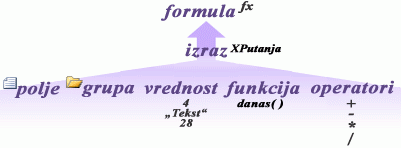
Funkcija je izraz koji daje vrednost zasnovanu na rezultatima izračunavanja. Vrednosti koristi u funkcijama nazivaju argumente. Možete da koristite standardne XPath 1.0 funkcije koje su uključene u programu InfoPath, kao i neke funkcije specifične za InfoPath. Veze ka više informacija o funkcijama programa InfoPath u odeljku Takođe pogledajte .
Korak 1: Umetanje kontroli odabirača datuma koji se podrazumevano prikazuje trenutni datum
Kontrola birača datuma je eksplicitno dizajnirana za skladištenje datuma. Da biste dodali određeni broj dana datumu koji korisnici unose u kontrolu, prvo morate dodati kontroli odabirača datuma u predložak obrasca. Zatim možete da kreirate formulu koja koristi funkciju today da biste prikazali trenutni datum u kontrolu podrazumevano.
-
U predlošku obrasca kliknite na mesto na koje želite da umetnete birač podataka.
-
Ako ne vidite okno zadatka Kontrole, izaberite stavku Još kontrola u meniju Umetanje ili pritisnite kombinaciju tastera ALT+I, C.
-
Umetanje kontrole u oknu zadatka kontrole , kliknite na dugme Odabirača datuma.
-
Unesite današnji datum ispred kontrolu odabirača datuma koju ste upravo umetnuli u predlošku obrasca.
-
Dvaput kliknite na kontrolu odabirača datuma koju ste upravo umetnuli.
-
Izaberite karticu Podaci.
-
U okviru polja ime otkucajte ime za to polje.
Savet: Preporučuje se da koristite ime koje opisuje sadržaj polja. Opisno ime olakšava predloška obrasca za vi ili neko izmena predloška obrasca. Na primer, možda ćete otkucajte dteDanas.
-
Izaberite stavku Primeni.
-
Kliknite na dugme Umetni formulu

-
Kliknite na dugme Umetni funkciju u dijalogu Umetanje formule .
-
U okviru kategorije u dijalogu Umetanje funkcije izaberite stavku datum i vreme, a zatim u okviru funkcije, izaberite stavku danas.
Korak 2: Umetanje okvira za tekst koji sadrži funkciju "Zbir_dani"
Nakon što dodate kontrolu odabirača datuma i kreirate formulu koja koristi funkciju today , možete da dodate okvir za tekst u predlošku obrasca i kreirate formulu koja koristi funkciju addDays .
-
U predlošku obrasca kliknite na mesto na koje želite da umetnete okvir za tekst.
-
Ako ne vidite okno zadatka Kontrole, izaberite stavku Još kontrola u meniju Umetanje ili pritisnite kombinaciju tastera ALT+I, C.
-
U okviru Umetanje kontrola u oknu zadatka kontrole , izaberite Okvir za tekst.
-
U predlošku obrasca, otkucajte Posle 30 dana ispred kontrolu okvira za tekst koji ste upravo umetnuli.
-
Dvaput kliknite na okvir za tekst koji ste upravo umetnuli.
-
Izaberite karticu Podaci.
-
U polju ime polja upišite ime polja i zatim kliknite na dugme Primeni.
Savet: Preporučuje se da koristite ime koje opisuje sadržaj polja. Opisno ime olakšava predloška obrasca za vi ili neko izmena predloška obrasca. Na primer, možda ćete otkucajte Txtdodaj30dana.
-
Kliknite na dugme Umetni formulu

-
Kliknite na dugme Umetni funkciju u dijalogu Umetanje formule .
-
U okviru kategorije u dijalogu Umetanje funkcije izaberite stavku datum i vreme, a zatim u okviru funkcije, kliknite na dugme addDays.
-
Kliknite na dugme U redu.
-
U polju za formulu , dvaput kliknite na prvu instancu kliknite dvaput da biste umetnuli polje.
-
U dijalogu Izbor polja ili grupe izaberite stavku dteDanas, a zatim kliknite na dugme u redu.
-
Kliknite na drugu instancu kliknite dvaput da biste umetnuli polje, pritisnite taster DELETE, a zatim otkucajte broj dana koji želite da dodate trenutni datum. Na primer, ako biste želeli da biste dodali 30 dana današnji datum, otkucajte 30.
-
Da biste testirali ispravno uneti vašu formulu, kliknite na dugme Potvrdite formulu.
Moja formula sadrži greške
Izaberite stavku Prikaži detalje u dijalogu Microsoft Office InfoPath da biste videli grešaka u formuli. Slede neki predlozi za otklanjanje ovih grešaka:
-
Ako koristite funkciju u formuli, proverite da li koristite ispravnu argumente za funkciju. Neke funkcije zahtevaju polja ili grupe dok druge funkcije zahtevaju određene vrednosti kao argumente. Veze ka više informacija o funkcijama potražite u odeljku Takođe pogledajte .
-
Brisanje i ponovo otkucajte formulu da biste se uverili da je ispravno napisana.
-
Korak 3: Promenite kako se prikazuje datum u okvir za tekst
Nakon što dodate okvir za tekst i kreirate formulu za prikazivanje novog datuma, možete da oblikujete kako se prikazuje datum u okvir za tekst.
-
Dvaput kliknite na okvir za tekst u predlošku obrasca.
-
Izaberite karticu Podaci.
-
Na listi Tip podataka izaberite Datum (datum), a zatim kliknite na dugme Oblikuj.
-
Na listi Prikazivanje datuma kao što je ovaj izaberite željeni stil prikaza.
Napomena: Stilovi prikazivanja obeleženi zvezdicom će se ažurirati na osnovu korisničke postavke sistema.
-
Da biste testirali promene, kliknite na dugme Pregled na standardnoj traci sa alatkama ili pritisnite kombinaciju tastera CTRL+SHIFT+B.










